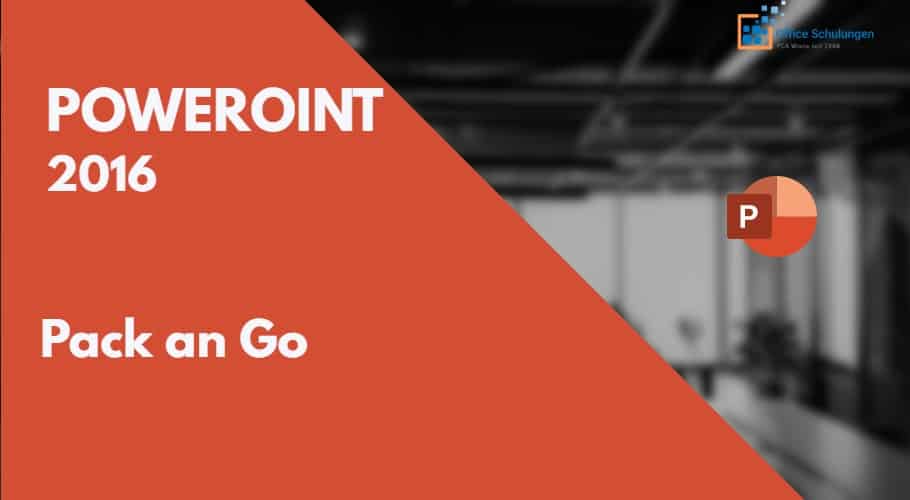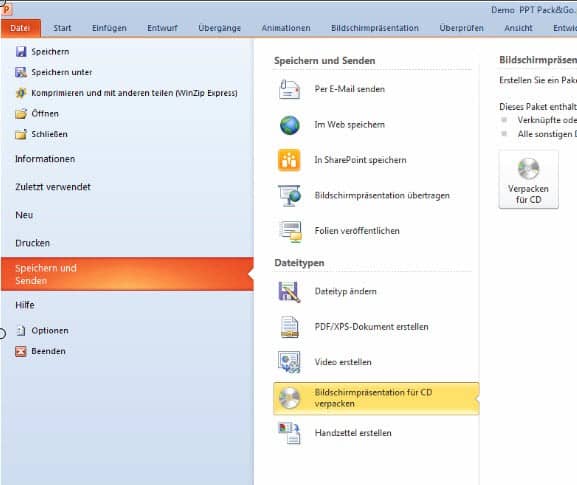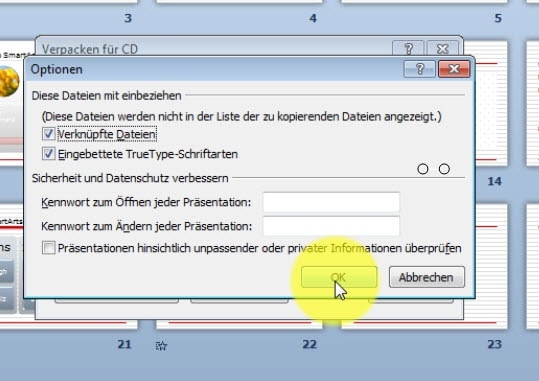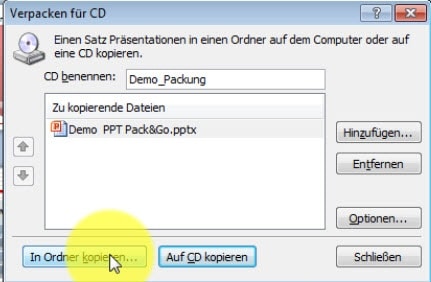PowerPoint pack and go
PowerPoint Präsentation für eine Weitergabe packen in Office 2010/2013.
Für PowerPoint in Office 2016 sind die Schritte im Video fast identisch. Die Befehle lauten etwas anders z. B. Datei exportieren – Bildschirmpräsentation für CD verpacken.
Sie haben eine Präsentation mit viel „Zubehör“ wie Hyperlinks zu Excel-Kalkulationen, verknüpfte Diagramme, mp3-Interviews, Videoclips und anderen Dateien. Die PowerPoint Pack and Go Funktion hilft Ihnen, die Präsentation komplett abzuspeichern, sozusagen alles in einer Datei.
So können Sie kurz vor der Abfahrt zum Vortrag noch schnell eine Sicherheitskopie ziehen, denn PowerPoint weiß wo sich alle Verknüpfungen befinden und packt sie zusammen! Sehen Sie selbst in unserem Video Tutorial. Wie immer, liefern wir auch eine schriftliche Schritt für Schritt Anleitung.
PowerPoint Pack and Go Schritt für Schritt
- Datei in der Menüleiste
- Speichern und Senden
- Bildschirmpäsentation für CD verpacken
PowerPoint Pack and Go Optionen – Dateieigenschaften und Datenschutz
Sie sollten sich den Optionen widmen, vor allem wenn Sie Ihre Präsentation weitergeben an mehr oder weniger fremde Personen. Mit Klick auf den Button „Verpacken für CD“ (bitte nicht so wörtlich nehmen – ist auch für USB), bekommen Sie ein neues Fenster präsentiert. Wir gehen zunächst mit einem Klick auf die „Optionen“ ein.
- Häkchen vor „Verknüpfte Dateien“ sollte klar sein
- Häkchen vor „eingebettete Schriftarten“ – wenn Sie über eine eigene gestaltete Firmenschriftart verfügen
- Passwörter vergeben bei Bedarf
- Präsentationen hinsichtlich unpassender oder privater Informationen überpüfen: Was ist damit gemeint? Damit sind alle Dateieigenschaften gemeint, also Name der Firma, Name des Autors, Name der verwendeten Vorlagen. Es lohnt sich u.U. hier ein Häkchen zu setzen und mal prüfen zu lassen.
Verpacken für CD – auch wenn keine CD gebrannt wird
- Im Feld „CD benennen“ geben wir den Wunschnamen der PowerPoint Präsentation ein. Auch wenn wir keine CD brennen möchten, sondern lieber einen USB-Stick verwenden wollen. Im Beispiel Demo_Packung.
- „In Ordner kopieren“. Wählen Sie einen Speicherort oder vewenden die Standardablage.
- Nochmalige Abfrage bez. der verknüpften Dateien mit „Ja“ beantworten. (Vertrauen Sie Ihren Verknüpfungen?)
Mit der Schaltfläche „Hinzufügen“ fassen Sie mehrere Präsentation zusammen.
Sehen Sie nun in Ihrem Ordner nach, in dem Sie die PowerPoint Präsentation gespeichert haben. Kopieren oder brennen Sie den kompletten Ordner (im Beispiel der Ordner Demo_Packung) auf ein Speichermedium Ihrer Wahl. Im Ordner befindet sich auch die für CD wichtige Autorun.inf Datei. Klar, dass die entsprechenden Medien eingesteckt bzw. eingelegt sein sollten.
Präsentation mit der PowerPoint Pack and Go Funktion
Diese Art der Speicherung ist das sog. unabhängige Speichern. Die PowerPoint Präsentation kann so gepackt auf fremden PCs und Laptops abgespielt werden. Dieser Computer benötigte kein installiertes PowerPoint und auch keinen Viewer. Alle dafür nötigen Dateien wie das Corporate Identity Ihrer Firma nebst eingebetteten Schriftarten, Hyperlinks, Bilder oder Hintergrundmusik sind in diesem einen Ordner abgelegt. Es empfiehlt sich, einen Testlauf auf einem anderen PC vorzunehmen.
Viel Erfolg mit Ihrer PowerPoint Pack and Go Präsentation
Das könnte Sie auch interessieren
PowerPoint Trigger Funktion
PowerPoint Trigger Funktion animieren. Wir stellen Ihnen die PowerPoint Trigger Funktion vor. Sie möchten ein Textfeld oder bestimmte Punkte in einer Landkarte ein- und...
PowerPoint Inhaltsverzeichnis aus Folienüberschriften mit Seitenzahlen
PowerPoint Inhaltsverzeichnis aus Folienüberschriften mit Seitenzahlen gilt für PowerPoint 2010 in einem Extra-Video und PowerPoint 2013 bis 2019 PowerPoint...
Formate übertragen in Excel, Word und PowerPoint
Formate übertragen mit Cornelia Volk Cornelia zeigt, wie Sie in Excel, PowerPoint und Word Formatierungen übernehmen können. Wie immer haben wir Text und Video für Sie...